結果は見つかりませんでした
その言葉を使ったものは見つかりませんでした。他の言葉で検索してみてください。

YAMAHAルーターで自宅VPNを構築してみた
2024-11-22 「外出先から自宅サーバにアクセスしたい・・・」といったことはありませんか? そんなときに役に立つのがVPN! 職場 など で は よく 聞く アレ です が 、 自宅 に ある 人 は 少ない の で は ? ? 今回はYAMAHAのルーターを使って自宅にVPN環境を構築し、スマホやPCから繋
「外出先から自宅サーバにアクセスしたい・・・」といったことはありませんか?
そんなときに役に立つのがVPN!
職場 など で は よく 聞く アレ です が 、 自宅 に ある 人 は 少ない の で は ? ?
今回はYAMAHAのルーターを使って自宅にVPN環境を構築し、スマホやPCから繋げるようするという、ちょっとマニアックなことをやってみました!!
VPN って ?
Virtual private network の 略 の こと です 。
インターネット を 介する て 、 仮想 的 に 特定 の プライベート ネットワーク に アクセス できる 状態 を 安全 に 作る 出す こと が でき ます 。
自宅 や 外出 先 から 会社 内 の システム に アクセス する など の 利用 用途 で よく 使う れ て い ます 。
在宅ワークが多くなってきた昨今、この言葉を聞いたことがある人も増えているかもしれません。
自宅 で 構築 する と 何 が うれしい の ?
外から自宅の機器にアクセスできる
自宅 に VPN 接続 する と 、 あたかも 自宅 に いる とき の よう に リソース に アクセス でき ます 。
出かけたときに
「あ、共有(NAS)に置いていたファイル持ってくるの忘れた・・・」
なんてことはないでしょうか?
そんな とき で も 大丈夫 ! !
VPNがあればNASにあるファイルに外出先からアクセスするといったことも可能です(^ ^)
送信 元 を 自宅 ( 日本 ) に できる
以前中国に行ったときのこと。
とりあえずメールチェックがてら、Gmailでも見るかなあとアプリを開いてみると・・・
あれ?
Googleのサービスに全くアクセスできねえorz
・ ・ ・ ( t t )
ここでVPNの出番です!!
VPN で 接続 し た 状態 で インターネット に アクセス する と 、 自宅 から アクセス し た こと と 同じ 状態 に なる ため 、 中国 で も Google が 見れる ! と いっ た こと is なり が 可能 に なり ます ( ^ ^ ) V
YAMAHAのルーター?
YAMAHAといえば音響機器や楽器、バイクなどを思い浮かべると思いますが、実はネットワーク業界でも有名だったりします!
https://network.yamaha.com/
主に法人用の製品となりますが、その性能は折り紙付きです!
ただ、一般向けと違って設定とかが若干難しかったりします・・・
好きな人はついつい買ってしまう何とも言えない魅力のある製品ですw
使用した機器
今回 は 少し 前 の モデル に なり ます が 、 rtx 810 を 利用 し まし た 。

2011年に発売したモデルですが、全ポートにギガビットLANを搭載しており、スペック的には必要十分です。
※ 無線 LAN is つい は つい て い ませ ん ! !
定価は72000円(税抜)と高価ですが、中古 だ と 5000 ~ 6000 円と お 求める やすい 価格 と なっ て い ます 。 ( 2021 年 3 月 時点 )
自宅ネットワーク構成
今回VPNを設定した自宅の超ざっくりネットワーク構成は以下の通りです。

うーん 、 ざっくり 過ぎる ( 笑 )
見る て の 通り 、 インターネット と 接続 し て いる ところ に は 別 の 無線 LAN ルーター が あり 、 内部 に YAMAHA ルータ を 設置 し て い ます 。
ルーター 設定
いよいよYAMAHAルーターの設定をしていきます。
まずは管理画面にアクセスします。
表示されたら「詳細設定と情報」をクリック。
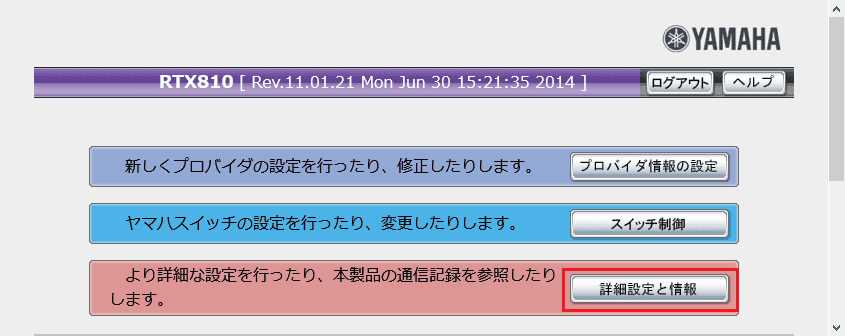
VPN接続の設定の「設定」ボタンをクリック。
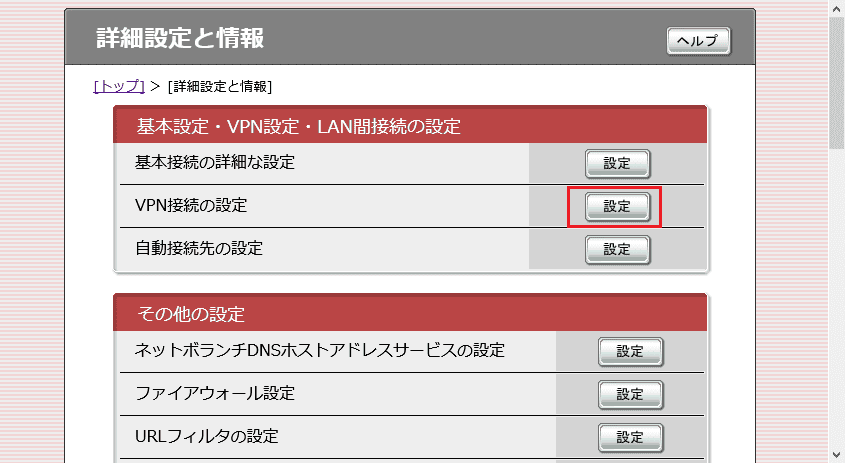
「 追加 」 を クリック 。
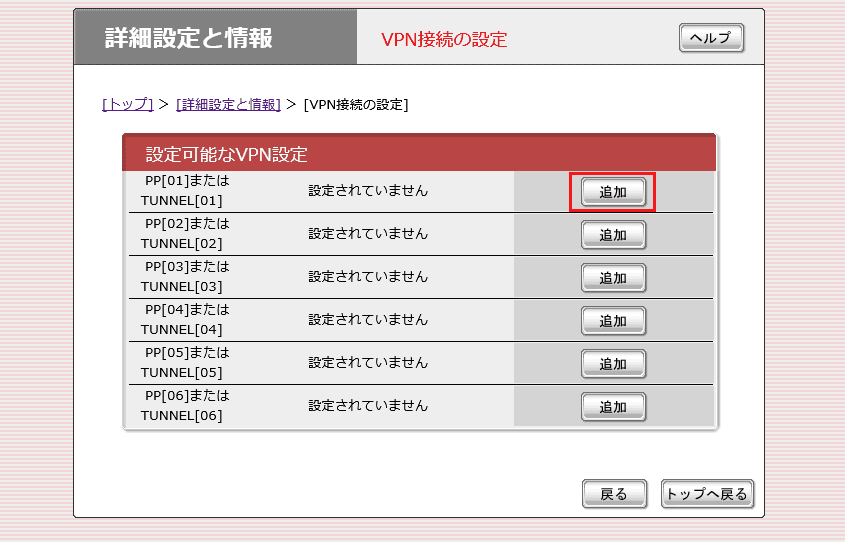
「L2TP/IPsecを使用したリモートアクセスVPNサーバー(Anonymous)」を選択して、「次へ」をクリック。
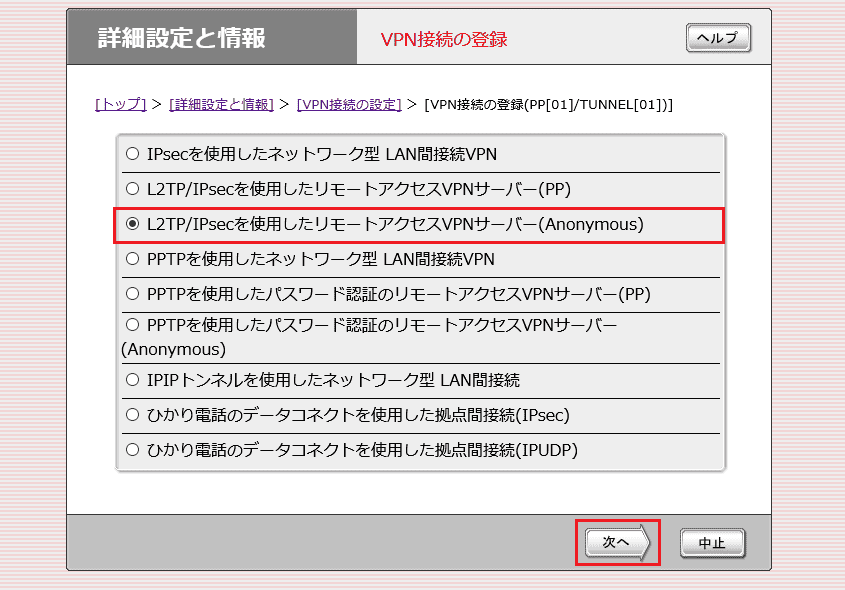
以下の通り入力して「設定の確定」をクリック。
※ 下記 以外 の 項目 is し は そのまま に し て おい て ください 。
| 項目 | 設定 値 |
| 設定名 | 任意の設定名(例:vpn01) |
| 事前共有鍵 | 任意の文字列 ※接続時に利用します |
| 認証アルゴリズム | hmac – sha 256 |
| 暗号アルゴリズム | AES256-CBC |
| 接続ユーザーID | 任意のユーザ名 ※接続時に利用します |
| 接続パスワード | 任意のパスワード ※接続時に利用します |
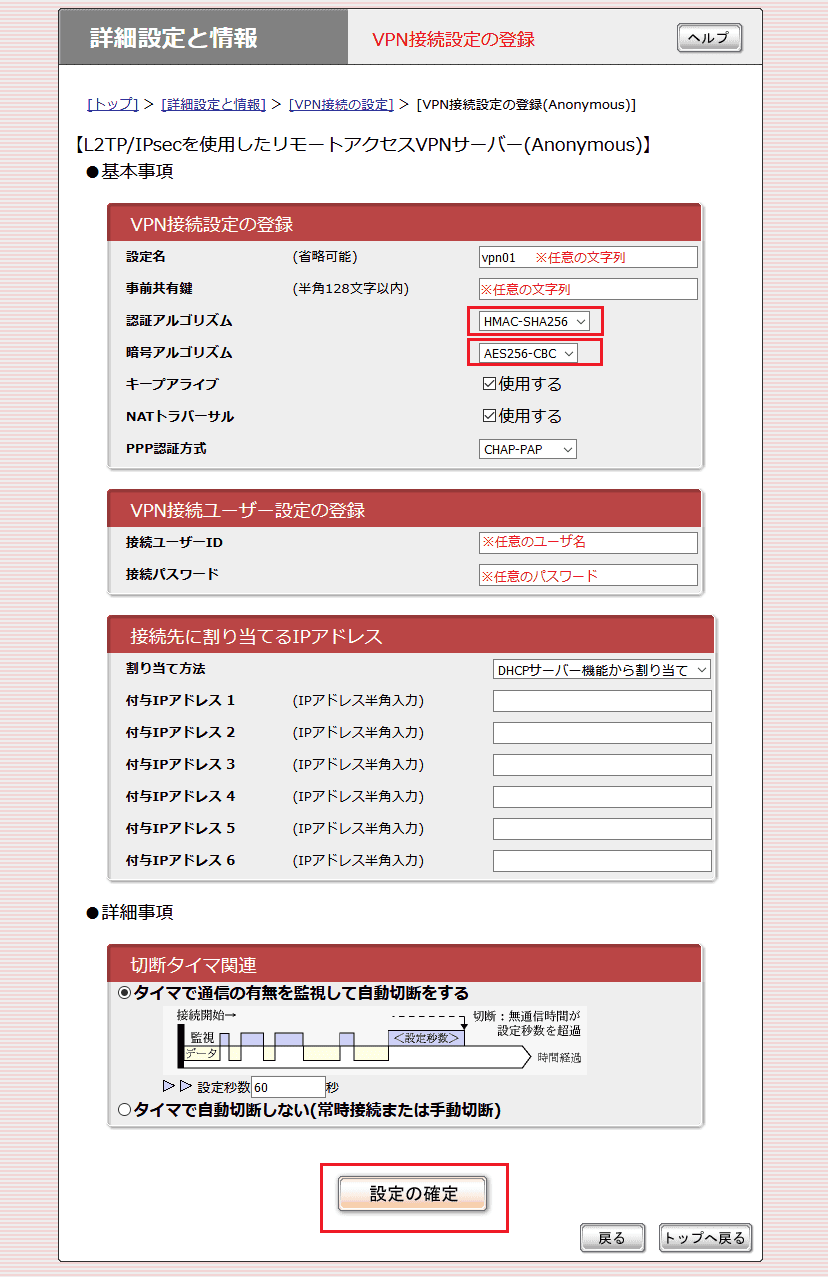
以下の画面が表示されれば設定完了です!
ポート開放設定
今回 の 構成 の よう に 、 インターネット 接続 部分 に 無線 LAN ルーター が ある 場合 は 、 内部 の ルーター に VPN の 通信 が 届く よう に 、 無線 LAN ルーター の ポート 開放 を する 必要 is あり が あり ます 。
無線LANルーターによって異なりますが、ポートマッピング設定などの名称の画面で設定できます。
開放するプロトコルとポートは以下の通りです。
| プロトコル | ポート |
| ESP | – |
| UDP | 500 |
| UDP | 4500 |
| UDP | 1701 |
このあたりは少し敷居が高いところですね(^ ^;)
実際 に 接続 し て みる
それでは接続テストしてみましょう!
外部 から 接続 する 必要 が ある の で 、 今回 は スマホ の 4 g 回線 から 接続 し て み ます 。
(PCはスマホをテザリングしてつないでます)
私 が 使う て いる メイン の スマホ は iPhone な の で 、 ここ で は iPhone の 設定 方法 を 書く て いく ます 。
AndroidやPCの接続方法はまた別の記事にて・・・
下 準備
まずは自宅のグローバルIPを調べる必要があります。
グローバルIPとはインターネット上の住所みたいなもので、これがないと自宅の場所がわからず、VPN接続できません。
調べる 方 です が 、 私 is なっ は 昔 から 診断 君 と いう サイト に お 世話 に なっ て おり ます 。
http://taruo.net/e/
上記のサイトにアクセスして、「REMOTE_ADDR」のところにあるIPアドレスをメモっておきましょう!
iPhoneのVPN設定
今回設定したiPhoneおよびiOSのバージョンは以下の通りです。
新しいiPhoneでも設定方法はほぼ同じだと思われます。
それ で は 設定 し て いく ます !
※4G回線からやるので、とりあえず無線は切っておきます。
設定を開いて、一般 > VPNの順にタップします。
VPNの画面が開いたら、「VPN構成の追加」をタップしましょう。
次に接続情報を入力していきます。
まずはタイプをL2TPに変更しましょう。
↓
変更したら以下の通り、接続情報を入力していきます。
※ 下記 以外 の 項目 is し は そのまま に し て おく ます 。
| 項目 | ポート |
| 説明 | わかりやすい名称(HOMEとか) |
| サーバ | 下 準備で調べたIPアドレス |
| アカウント | ルーターで設定した「接続ユーザID」 |
| パスワード | ルーター で 設定 し た 「 接続 パスワード 」 |
| シークレット | ルーター で 設定 し た 「 事前 共有 鍵 」 |
入力が終わったら右上の「完了」をタップします。
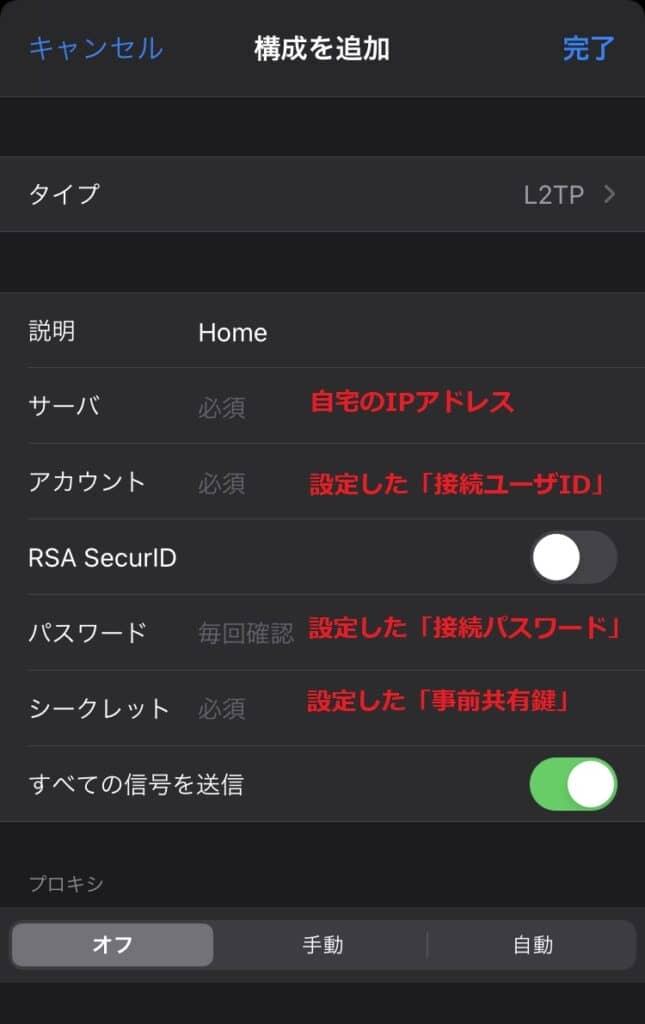
する と 以下 の よう な 画面 に なる の で 、 状況 の スイッチ を タップ し ます 。
接続中となったらOKです!
自宅 サーバ など が あれ ば アクセス できる こと を 確認 し て み て ください ( ^ ^ )
まとめ
今回は自宅VPNをYAMAHAルーターという見慣れない機器で設定する手順を紹介しました。
まあまあ 敷居 が 高い です が 、 構築 し て うまい 接続 でき た とき の 「 俺 、 勝つ た ぜ 」 感 は 何 と も 言える ませ ん ( 笑 )
ちょっとマニアックな世界に入り込みたいという方はぜひ挑戦してみてください!
いろいろ役に立つと思います(^ ^)

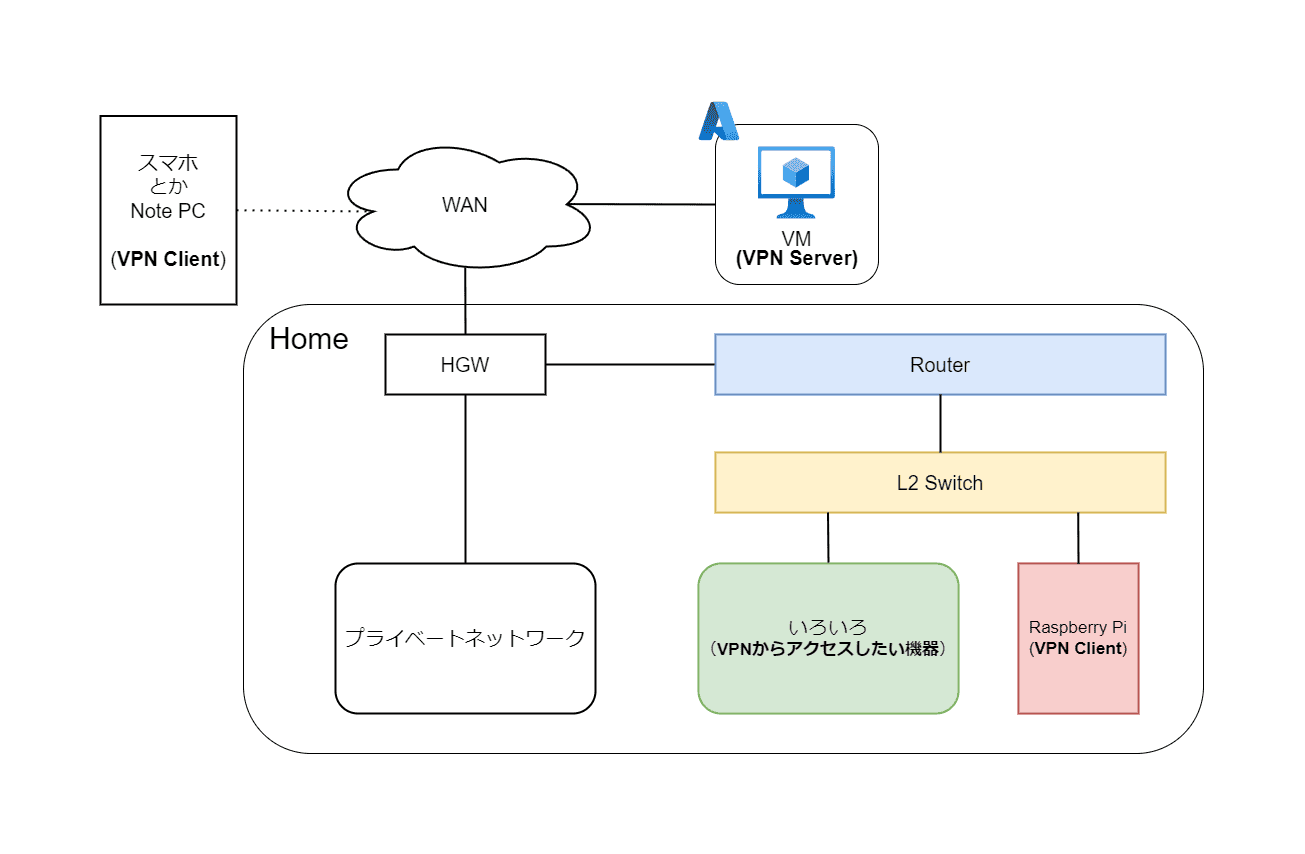

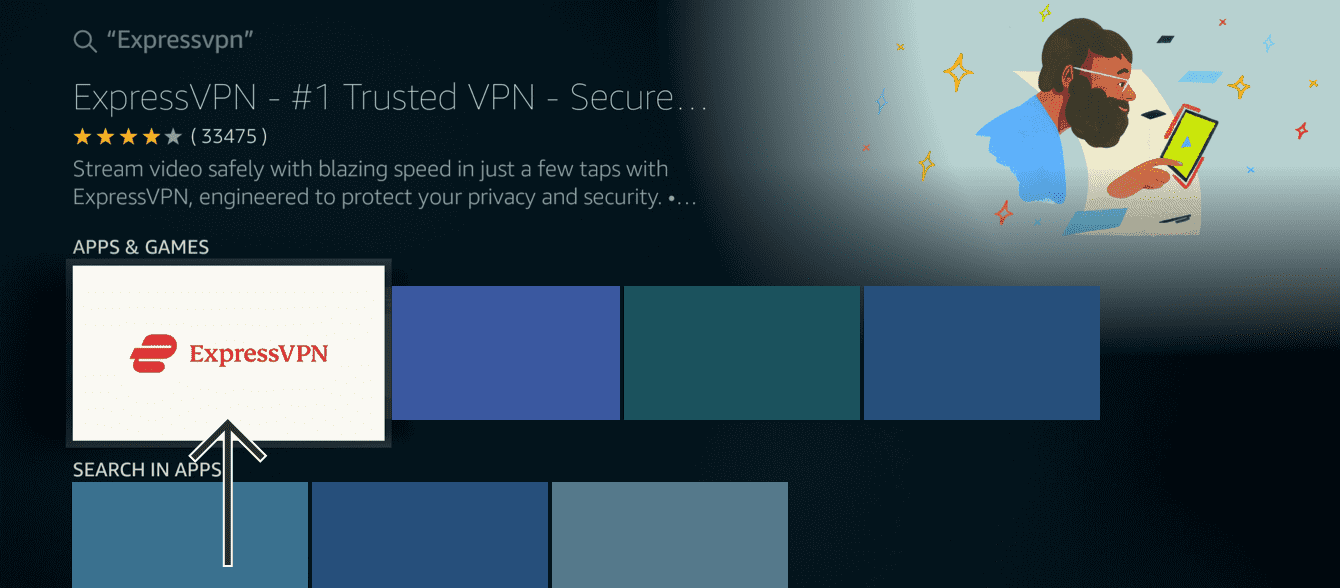
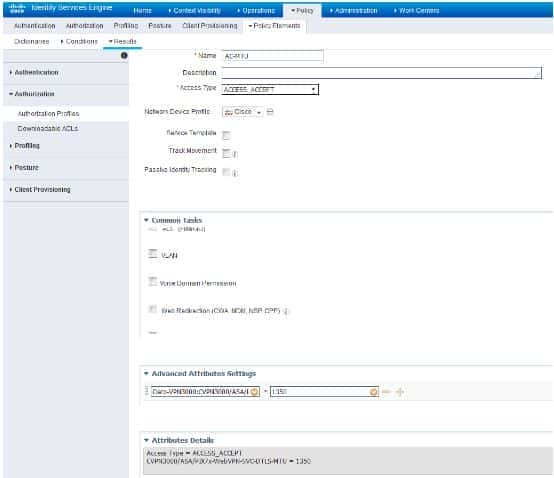
![[トップ 3] 無料の VPN ロケーション チェンジャー| IPアドレスの変更方法](/img/20241121/qS59Ya.jpg)